大洋宾馆wifi密码哈尔滨,哈药路的
如果是破解WEP,直接使用BT3,其他也可以,我就不说了。
如果是破解WPA2,WPA可以使用小胖,奶瓶,BT,CDLINUX……部分需要抓包,部分直接跑字典,字典分两
种,一个是文档式,还有就是几个G,十几个G的了。。EWSA也可以,这是个专门破包的,对了,微软下
,尽量不要使用抓包,破解等等,效果甚微。
再就是一款破解路由器的WPS PIN码的工具,REAVER,小工具,跑上几天,或者十几个小时,安装上连PIN
上网的软件,接好无线网卡,属于账号,PIN码,你就上网吧,不要钱哦。这些都是要在LINUX下运行的
,作为黑客,破解密码是第一步哦,尤其是无线网络密码。对于高手来说,没有任何网络是安全的,也
没有密码是不能拟运算破解出来的。
哈药六厂官网怎么打不开
截至昨晚7点,哈药六厂官网仍然无法打开。前天下午4点多,有网友发布微博称,哈药六厂官方网站被黑,黑客留下苦情文一篇,“文字很悲,配乐很给力”。 根据截图,哈药六厂官方网页上只留下一篇短文和背景音乐《The Mass》。。。。。。。。。。。

"我周一到周五都要上班,比较忙吧。我想学司法考试 ,到哪家教育机构报名学习是最好的呢"
…………想直接购买answer的,请加后面的Q号索取免费押题密卷…………
由人事部、建设部共同组织实施,原则上每年举行一次考试;
具有下列条件之一的,可以参加执业医师资格考试:以师承方式学习传统医学满三年或者经多年实践医术确有专长的,经县级以上人民政府卫生行政部门确定的传统医学专业组织或者医疗、预防、保健机构考核合格并推荐,可以参加执业医师资格或者执业助理医师资格考试。
意大利陷入债务危机,迫使该国政府考虑出售一些公司战略股份的可能性,包括意大利国家电力公司(Enel)和跨国石油天然气公司埃尼(Eni)。
)“哈药六厂赛皇宫”事件还在继续发酵,网友们的不满已从动口升级为动手。本月11日,哈药六厂官网遭黑客攻击而陷入瘫痪,
为什么我的电脑老是出来蓝屏啊
代码含意一览表1、0x0000000A:IRQL_NOT_LESS_OR_EQUAL
◆错误分析:主要是由问题的驱动程序、有缺陷或不兼容的硬件与软件造成的. 从技术角度讲. 表明在内核模式中存在以太高的进程内部请求级别(IRQL)访问其没有权限访问的内存地址.
◇解决方案:请用前面介绍的解决方案中的2、3、5、8、9方案尝试排除.
2、0x00000012:TRAP_CAUSE_UNKNOWN
◆错误分析:如果遇到这个错误信息, 那么很不幸, 应为KeBudCheck分析的结果是错误原因
未知.
◇解决方案:既然微软都帮不上忙, 就得靠自己了, 请仔细回想这个错误是什么时候出现的; 第一次发生时你对系统做了哪些操作; 发生时正在进行什么操作. 从这些信息中找出可能的原因, 从而选择相应解决方案尝试排除.
3、0x0000001A:MEMORY_MANAGEMENT
◆错误分析:这个内存管理错误往往是由硬件引起的, 比如: 新安装的硬件、内存本身有问题等.
◇解决方案:如果是在安装Windows时出现, 有可能是由于你的电脑达不到安装Windows的最小内存和磁盘要求.
4、0x0000001E:KMODE_EXCEPTION_NOT_HANDLED
◆错误分析:Windows内核检查到一个非法或者未知的进程指令, 这个停机码一般是由问题的内存或是与前面0x0000000A相似的原因造成的.
◇解决方案:
(1)硬件兼容有问题:请对照前面提到的最新硬件兼容性列表, 查看所有硬件是否包含在该列表中.
(2)有问题的设备驱动、系统服务或内存冲突和中断冲突: 如果在蓝屏信息中出现了驱动程序的名字, 请试着在安装模式或者故障恢复控制台中禁用或删除驱动程序, 并禁用所有刚安装的驱动和软件. 如果错误出现在系统启动过程中, 请进入安全模式, 将蓝屏信息中所标明的文件重命名或者删除.
(3)如果错误信息中明确指出Win32K.sys: 很有可能是第三方远程控制软件造成的, 需要从故障恢复控制台中将对该软件的服务关闭.
(4)在安装Windows后第一次重启时出现:最大嫌疑可能时系统分区的磁盘空间不足或BIOS兼容有问题.
(5)如果是在关闭某个软件时出现的:很有可能时软件本省存在设计缺陷, 请升级或卸载它.
5、0x00000023:FAT_FILE_SYSTEM
0x00000024:NTFS_FILE_SYSTEM
◆错误分析:0x00000023通常发生在读写FAT16或者FAT32文件系统的系统分区时, 而
0x00000024则是由于NTFS.sys文件出现错误(这个驱动文件的作用是容许系统读写使用
NTFS文件系统的磁盘). 这两个蓝屏错误很有可能是磁盘本身存在物理损坏, 或是中断要求封包(IRP)损坏而导致的. 其他原因还包括:硬盘磁盘碎片过多; 文件读写操作过于频繁, 并且数据量非常达或者是由于一些磁盘镜像软件或杀毒软件引起的.
◇解决方案:
第一步:首先打开命令行提示符, 运行"Chkdsk /r"(注:不是CHKDISK, 感觉象这个, 但是……)命令检查并修复硬盘错误, 如果报告存在怀道(Bad Track), 请使用硬盘厂商提供的检查工具进行检查和修复.
第二步:接着禁用所有即使扫描文件的软件, 比如:杀毒软件、防火墙或备份工具.
第三步:右击C:\winnt\system32\drivers\fastfat.sys文件并选择"属性", 查看其版本是否与当前系统所使用的Windows版本相符.(注:如果是XP, 应该是C:\windows\system32
\drivers\fastfat.sys)
第四步:安装最新的主板驱动程序, 特别IDE驱动. 如果你的光驱、可移动存储器也提供有驱动程序, 最好将它们升级至最新版.
6、0x00000027:RDR_FILE_SYSTEM
◆错误分析:这个错误产生的原因很难判断, 不过Windows内存管理出了问题很可能会导致这个停机码的出现.
◇解决方案:如果是内存管理的缘故, 通常增加内存会解决问题.
7、0x0000002EATA_BUS_ERROR
◆错误分析:系统内存存储器奇偶校验产生错误, 通常是因为有缺陷的内存(包括物理内存、二级缓存或者显卡显存)时设备驱动程序访问不存在的内存地址等原因引起的. 另外, 硬盘被病毒或者其他问题所损伤, 以出现这个停机码.
◇解决方案:
(1)检查病毒
(2)使用"chkdsk /r"命令检查所有磁盘分区.
(3)用Memtest86等内存测试软件检查内存.
(4)检查硬件是否正确安装, 比如:是否牢固、金手指是否有污渍.
8、0x00000035:NO_MORE_IRP_STACK_LOCATIONS
◆错误分析:从字面上理解, 应该时驱动程序或某些软件出现堆栈问题. 其实这个故障的真正原?
1.重启
有时只是某个程序或驱动程序一时犯错, 重启后他们会改过自新.(注意:此时参见7.查询停机码)
2.新硬件
首先, 应该检查新硬件是否插牢, 这个被许多人忽视的问题往往会引发许多莫名其妙的故障. 如果确认没有问题, 将其拔下, 然后换个插槽试试, 并安装最新的驱动程序. 同时还应对照微软网站的硬件兼容类别检查一下硬件是否与操作系统兼容. 如果你的硬件没有在表中, 那么就得到硬件厂商网站进行查询, 或者拨打他们的咨询电话.
Windows XP的硬件兼容列表
Windows 2K的硬件兼容类别
3.新驱动和新服务
如果刚安装完某个硬件的新驱动, 或安装了某个软件, 而它又在系统服务中添加了相应项目(比如:杀毒软件、CPU降温软件、防火墙软件等), 在重启或使用中出现了蓝屏故障, 请到安全模式来卸载或禁用它们.
4.检查病毒
比如冲击波和振荡波等病毒有时会导致Windows蓝屏死机, 因此查杀病毒必不可少. 同时一些木马间谍软件也会引发蓝屏, 所以最好再用相关工具进行扫描检查.
5.检查BIOS和硬件兼容性
对于新装的电脑经常出现蓝屏问题, 应该检查并升级BIOS到最新版本, 同时关闭其中的内存相关项, 比如:缓存和映射. 另外, 还应该对照微软的硬件兼容列表检查自己的硬件. 还有就是, 如果主板BIOS无法支持大容量硬盘也会导致蓝屏, 需要对其进行升级.
小提示:
BIOS的缓存和映射项
Video BIOS Shadowing (视频BIOS映射)
Shadowing address ranges(映射地址列)
System BIOS Cacheable(系统BIOS缓冲)
Video BIOS Cacheable(视频BIOS缓冲)
Video RAM Cacheable(视频内存缓冲)
6.检查系统日志
在开始--菜单中输入:EventVwr.msc, 回车出现"事件查看器", 注意检查其中的"系统日志"和"应用程序日志"中表明"错误"的项.
7.查询停机码
把蓝屏中密密麻麻的E文记下来, 接着到其他电脑中上网, 进入微软帮助与支持网站?, 在左上角的"搜索(知识库)"中输入停机码, 如果搜索结果没有适合信息, 可以选择"英文知识库"在搜索一遍. 一般情况下, 会在这里找到有用的解决案例. 另外, 在baidu、Google等搜索引擎中使用蓝屏的停机码或者后面的说明文字为关键词搜索, 往往也会有以外的收获.
8.最后一次正确配置
一般情况下, 蓝屏都出现于更新了硬件驱动或新加硬件并安装其驱动后, 这时Windows 2K/XP提供的"最后一次正确配置"就是解决蓝屏的快捷方式. 重启系统, 在出现启动菜单时按下F8键就会出现高级启动选项菜单, 接着选择"最后一次正确配置".
9.安装最新的系统补丁和Service Pack
有些蓝屏是Windows本身存在缺陷造成的, 应此可通过安装最新的系统补丁和Service Pack来解决.
0 0x0000作业完成。
1 0x0001不正确的函数。
2 0x0002系统找不到指定的档案。
3 0x0003系统找不到指定的路径。
4 0x0004系统无法开启档案。
5 0x0005拒绝存取。
6 0x0006无效的代码。
7 0x0007储存体控制区块已毁。
8 0x0008储存体空间不足,无法处理这个指令。
9 0x0009储存体控制区块位址无效。
10 0x000A环境不正确。
11 0x000B尝试载入一个格式错误的程式。
12 0x000C存取码错误。
13 0x000D资料错误。
14 0x000E储存体空间不够,无法完成这项作业。
15 0x000F系统找不到指定的磁碟机。
16 0x0010无法移除目录。
17 0x0011系统无法将档案移到 其他的磁碟机。
18 0x0012没有任何档案。
19 0x0013储存媒体为防写状态。
20 0x0014系统找不到指定的装置。
21 0x0015装置尚未就绪。
22 0x0016装置无法识别指令。
23 0x0017资料错误 (cyclic redundancy check)
24 0x0018程式发出一个长 度错误的指令。
25 0x0019磁碟机在磁碟找不到 持定的磁区或磁轨。
26 0x001A指定的磁碟或磁片无法存取。
27 0x001B磁碟机找不到要求的磁区。
28 0x001C印表机没有纸。
29 0x001D系统无法将资料写入指定的磁碟机。
30 0x001E系统无法读取指定的装置。
31 0x001F连接到系统的某个装置没有作用。
32 0x0020 The process cannot access the file because it is being used by another process.
33 0x0021档案的一部份被锁定,现在无法存取。
34 0x0022磁碟机的磁片不正确。 请将 %2 (Volume Serial Number: %3) 插入磁 碟 机%1。
36 0x0024开启的分享档案数量太多。
38 0x0026到达档案结尾。
39 0x0027磁碟已满。
50 0x0032不支援这种网路要求。
51 0x0033远端电脑无法使用。
52 0x0034网路名称重复。
53 0x0035网路路径找不到。
54 0x0036网路忙碌中。
55 0x0037 The specified network resource or device is no longer available.
56 0x0038 The network BIOS command limit has been reached.
57 0x0039网路配接卡发生问题。
58 0x003A指定的伺服器无法执行要求的作业。
59 0x003B网路发生意外错误。
60 0x003C远端配接卡不相容。
61 0x003D印表机伫列已满。
62 0x003E伺服器的空间无法储存等候列印的档案。
63 0x003F等候列印的档案已经删除。
64 0x0040指定的网路名称无法使用。
65 0x0041拒绝存取网路。
66 0x0042网路资源类型错误。
67 0x0043网路名称找不到。
68 0x0044超过区域电脑网路配接卡的名称限制。
69 0x0045超过网路BIOS作业阶段的限制。
70 0x0046远端伺服器已经暂停或者正在起始中。
71 0x0047由於连线数目已达上限,此时无法再连线到这台远端电脑。
72 0x0048指定的印表机或磁碟装置已经暂停作用。
80 0x0050档案已经存在。
82 0x0052无法建立目录或档案。
83 0x0053 INT 24 失败
84 0x0054处理这项要求的储存体无法使用。
85 0x0055近端装置名称已经在使用中。
86 0x0056指定的网路密码错误。
87 0x0057叁数错误。
88 0x0058网路发生资料写入错误。
89 0x0059此时系统无法执行其他行程。
100 0x0064无法建立其他的系统semaphore。
101 0x0065属於其他行程专用的semaphore 。
102 0x0066 semaphore已经设定,而且无法关闭。
103 0x0067无法指定semaphore 。
104 0x0068在岔断时间无法要求专用的semaphore 。
105 0x0069此semaphore先前的拥有权已经结束。
106 0x006A请将磁片插入 %1。
107 0x006B因为代用的磁片尚未插入,所以程式已经停止。
108 0x006C磁碟正在使用中或被锁定。
109 0x006D Pipe已经中止。
110 0x006E系统无法开启指定的 装置或档案。
111 0x006F档名太长。
112 0x0070磁碟空间不足。
113 0x0071没有可用的内部档案识别字。
114 0x0072目标内部档案识别字不正确。
117 0x0075由应用程式所执行的IOCTL呼叫 不正确。
118 0x0076写入验证叁数值不正确。
119 0x0077系统不支援所要求的指令。
120 0x0078此项功能仅在Win32模式有效。
121 0x0079 semaphore超过逾时期间。
122 0x007A传到系统呼叫的资料区域 太小。
123 0x007B档名、目录名称或储存体标签语法错误。
124 0x007C系统呼叫层次不正确。
125 0x007D磁碟没有设定标签。
126 0x007E找不到指定的模组。
127 0x007F找不到指定的程序。
128 0x0080没有子行程可供等待。
129 0x0081 %1这个应用程式无法在Win32模式下执行。
130 0x0082 Attempt to use a file handle to an open disk partition for an operation other than raw disk I/O.
131 0x0083尝试将档案指标移至档案开头之前。
132 0x0084无法在指定的装置或档案,设定档案指标。
133 0x0085 JOIN或SUBST指令 无法用於 内含事先结合过的磁碟机。
134 0x0086尝试在已经结合的磁碟机,使用JOIN或SUBST指令。
135 0x0087尝试在已经替换的磁碟机,使 用JOIN或SUBST指令。
136 0x0088系统尝试删除 未连结过的磁碟机的连结关系。
137 0x0089系统尝试删除 未替换过的磁碟机的替换关系。
138 0x008A系统尝试将磁碟机结合到已经结合过之磁碟机的目录。
139 0x008B系统尝试将磁碟机替换成已经替换过之磁碟机的目录。
140 0x008C系统尝试将磁碟机替换成已经替换过之磁碟机的目录。
141 0x00系统尝试将磁碟机SUBST成已结合的磁碟机 目录。
142 0x008E系统此刻无法执行JOIN或SUBST。
143 0x008F系统无法将磁碟机结合或替换同一磁碟机下目录。
144 0x0090这个目录不是根目录的子目录。
145 0x0091目录仍有资料。
146 0x0092指定的路径已经被替换过。
147 0x0093资源不足,无法处理这项 指令。
148 0x0094指定的路径这时候无法使用。
149 0x0095尝试要结合或替换的磁碟机目录,是已经替换过的的目标。
150 0x0096 CONFIG.SYS档未指定系统追踪资讯,或是追踪功能被取消。
151 0x0097指定的semaphore事件DosMuxSemWait数目不正确。
152 0x0098 DosMuxSemWait没有执行;设定太多的semaphore。
153 0x0099 DosMuxSemWait清单不正确。
154 0x009A您所输入的储存媒体标 元长度限制。
155 0x009B无法建立其他的执行绪。
156 0x009C接收行程拒绝接受信号。
157 0x009D区段已经被舍弃,无法被锁定。
158 0x009E区段已经解除锁定。
159 0x009F执行绪识别码的位址不正确。
160 0x00A0传到DosExecPgm的引数字串不正确。
161 0x00A1指定的路径不正确。
162 0x00A2信号等候处理。
164 0x00A4系统无法建立执行绪。
167 0x00A7无法锁定档案的部份范围。
170 0x00AA所要求的资源正在使用中。
173 0x00AD取消范围的锁定要求不明显。
174 0x00AE档案系统不支援自动变更锁定类型。
180 0x00B4系统发现不正确的区段号码。
182 0x00B6作业系统无法执行 %1。
183 0x00B7档案已存在,无法建立同一档案。
186 0x00BA传送的旗号错误。
187 0x00BB指定的系统旗号找不到。
188 0x00BC作业系统无法执行 %1。
189 0x00BD作业系统无法执行 %1。
190 0x00BE作业系统无法执行 %1。
191 0x00BF无法在Win32模式下执行 %1。
192 0x00C0作业系统无法执行 %1。
193 0x00C1 %1不是正确的Win32应用程式。
194 0x00C2作业系统无法执行 %1。
195 0x00C3作业系统无法执行 %1。
196 0x00C4作业系统无法执行 这个应用程式。
197 0x00C5作业系统目前无法执行 这个应用程式。
198 0x00C6作业系统无法执行 %1。
199 0x00C7作业系统无法执行 这个应用程式。
200 0x00C8程式码的区段不可以大於或等於64KB。
201 0x00C9作业系统无法执行 %1。
202 0x00CA作业系统无法执行 %1。
203 0x00CB系统找不到输入的环境选项。 \\\\r
205 0x00CD在指令子目录下,没有任何行程有信号副处理程式。
206 0x00CE档案名称或副档名太长。
207 0x00CF ring 2堆叠使用中。
208 0x00D0输入的通用档名字元 * 或 ? 不正确, 或指定太多的通用档名字元。
209 0x00D1所传送的信号不正确。
210 0x00D2无法设定信号处理程式。
212 0x00D4区段被锁定,而且无法重新配置。
214 0x00D6附加到此程式或动态连结模组的动态连结模组太多。
215 0x00D7 Can\\\"\\\"t nest calls to LoadModule.
230 0x00E6 The pipe state is invalid.
231 0x00E7所有的pipe instances都在忙碌中。
232 0x00E8 The pipe is being closed.
233 0x00E9 No process is on the other end of the pipe.
234 0x00EA有更多可用的资料。
240 0x00F0作业阶段被取消。
254 0x00FE指定的延伸属性名称无效。
255 0x00FF延伸的属性不一致。
259 0x0103没有可用的资料。
266 0x010A无法使用Copy API。
267 0x010B目录名称错误。
275 0x0113延伸属性不适用於缓冲区。
276 0x0114在外挂的档案系统上的延伸属性档案已经毁损。
277 0x0115延伸属性表格档满。
278 0x0116指定的延伸属性代码无效。
282 0x011A外挂的这个档案系统不支援延伸属性。
288 0x0120意图释放不属於叫用者的mutex。
298 0x012A semaphore传送次数过多。
299 0x012B只完成Read/WriteProcessMemory的部份要求。
317 0x013D系统找不到位於讯息档 %2中编号为0x%1的讯息。
487 0x01E7尝试存取无效的位址。
534 0x0216运算结果超过32位元。
535 0x0217通道的另一端有一个行程在接送资料。
536 0x0218等候行程来开启通道的另一端。
994 0x03E2存取延伸的属性被拒。
995 0x03E3由於执行绪结束或应用程式要求,而异常终止I/O作业。
996 0x03E4重叠的I/O事件不是设定成通知状态。
997 0x03E5正在处理重叠的I/O作业。
998 0x03E6对记忆体位置的无效存取。
999 0x03E7执行inpage作业发生错误。
Windows使用过程中,经常会遇到蓝屏的现象。对于初学者来讲,好象就是一场电脑灾难一样,不知所措。其实只要了解其原因之后,对症下药即可。造成蓝屏的原因有很多种,总体可以概括为以下几种:
一、屏幕显示系统忙,请按任意键继续……
1、虚拟内存不足造成系统多任务运算错误
虚拟内存是WINDOWS系统所特有的一种解决系统资源不足的方法,其一般要求主引导区的硬盘剩余空间是其物理内存的2-3倍。而一些发烧友为了充分利用空间,将自己的硬盘塞到满满的,忙记了WINDOWS这个苛刻的要求。结果导致虚拟内存因硬盘空间不足而出现运算错误,所以就出现蓝屏。要解决这个问题好简单,尽量不要把硬盘塞得满满的,要经常删除一些系统产生的临时文件、交换文件,从而可以释放空间。或可以手动配置虚拟内存,选择高级,把虚拟内存的默认地址,转到其他的逻辑盘下。这样就可以避免了因虚拟内存不足而引起的蓝屏。
2、CPU超频导致运算错误
超频对于发烧友来说是常事,所以由超频所引起的各种故障也就在所难免了。超频,就本身而言就是在原有的基础上完成更高的性能,但由于进行了超载运算,造成其内部运算过多,使CPU过热,从而导致系统运算错误。有些CPU的超频性能比较好,但有时也会出现一些莫名其妙的错误。(建议CPU要超频时,散热工作一定要做好,最好装一个大的风扇,再加上一些硅胶之类的散热材料。)
二、内存条的互不兼容或损坏引起运算错误
这时个最直观的现象,因为这个现象往往在一开机的时候就可以见到,根本启动不了计算机,画面提示出内存有问题,问你是否要继续。造成这种错误是物理上的损坏内存或者内存与其它硬件不兼容所致。这时候只有换过另外的内存了。
三、遭到不明的程序或病毒攻击所至
这个现象只要是平时我们在上网的时候遇到的,当我们在冲浪的时候,特别是进到一些BBS站时,可能暴露了自己的IP,被\"黑客\"用一些软件攻击所至。对互这种情况最好就是在自己的计算机上安装一些防御软件。再有就是登录BBS等共众场合时要进行安全设置,隐藏自己IP。
四、系统的臃肿所至
例如:Windows98系统上安装的应用软件太多,尤其是那些随系统启动的应用程序,往往在系统启动过程中,会出现蓝屏现象。这种情况大多是由于应用程序共享内存冲突影响的!所以大家最好不要把应用程序加入启动组。
五、光驱在读盘时被非正常打开所至
这个现象是在光驱正在读取数据时,由于被误操作打开而导致出现蓝屏。这个问题不影响系统正常动作,只要再弹入光盘或按ESC键就可以。
以上是常遇到的情况,或许还会有其他一些莫名其妙的问题导致计算机出现蓝屏。不管怎样,遇到这类问题后,应先仔细分析问题发生的原因,然后再着手解决。希望以上几点能给朋友们有所帮助。
常见硬件不兼容典型故障解决方案
由于PC机的方便组装和易扩充性,在一定程度上加速了电脑的普及,而电脑配件制造商们自然也为此做出了巨大贡献。不过,正因为我们使用的电脑(特别是兼容机)是由不同厂商生产的产品组合在一起,它们相互之间难免会发生“摩擦”。这就是我们通常所说的不兼容性,所谓“兼容机”一词,也源自于此。接下来,我就谈谈到底各部件之间会产生什么样的不兼容现象,以及我们如何解决这种问题。
1.内存与主板不兼容
内存与主板不兼容的故障较为常见,表现为昨天电脑还用的好好的,可是今天早晨一开机,即“嘀嘀”地叫个不停。只有打开机箱,把内存条取下来重新插一下就好了。注意:在拔插内存条时一定要拔掉主机和电源线,防止意外烧毁内存。这是故障轻的,严重的话,需要把几个内存插槽都擦拭好几遍,才能把机子点亮。可是用不了十天半个月,就又会再出现报警的情况。只要你打开机箱把内存插一下就又好了。你说机器有问题,只要点亮了,就是连续运行十天半个月的一点问题也没有。可老是报警这谁也受不了。这种情况就是典型的内存与主板不兼容。
造成这种故障的原因有:
⑴ 内存条不规范,内存条有点薄。当内存插入内存插槽时,留有一定的缝隙。如果在使用过程中有振动或灰尘落入,就会造成内存接触不良,产生报警。
⑵ 内存条的金手指工艺差,金手指的表面镀金不良。在长时间的使用过程中,金手指表面的氧化层逐渐增厚,积累到一定程度后,就会致使内存接触不良,开机时内存报警。
⑶ 内存插槽质量低劣,簧片与内存条的金手指接触不实在,在使用过程中始终存在着隐患,在一定的时间就会点不亮,开机报警。
⑷ 再就是纯粹的不兼容情况:一款条子,在有的主板上用得好好的,但是到了这块主板上却经常死机,或者不能正常启动。这就是典型的不兼容情况。
处理方案:
⑴ 用橡皮仔细地把内存条的金手指擦干净,重新插入插槽。
⑵ 用热熔胶把内存插槽两边的缝隙填平,防止在使用过程中继续氧化。
⑶ 如果使用一段时间以后,还出现报警,这时可先更换一下内存条,看在以后的使用过程中是否还出现报警。
⑷ 如果过一段时间以后还有内存报警出现,这时只有更换主板,才能彻底解决问题。
对于内存条与主板因为技术问题不兼容的情况,只能更换其他品牌的内存条,当然也可以换主板。例如:KingMax的内存与磐英的主板不兼容,只要二者往一块合,就会出现蓝屏情况。
2.键盘与主板不兼容
键盘与主板不兼容的问题主要是键盘和鼠标的品质不好,其芯片的数据取样速度与主板的接收不一致,在使用过程中就会不定期的出现键盘错误。
主要故障表现:
⑴ 不定期的检查不到键盘或鼠标;
⑵ 键盘或鼠标在使用过程中丢失;
⑶ 还有就是鼠标在使用过程中没有箭头指示,但是能够正常操作或箭头丢失;
⑷ 有时候还会出现拖动鼠标时有图块伴随着鼠标箭移动。
⑸ 机器休眠后,用机器唤醒后,鼠标无法使用,只能重新启动电脑或者把鼠标拔下来再插上去。
这种情况一般不是主板的问题,只要更换合格的键盘和鼠标就可以了。
3.显卡与主板不兼容
故障表现:
一是显卡制作工艺不规范,造成插入AGP插槽后,有短路情况出现,这时表现为加不上电。
二是显卡工作有时正常,能够点亮显示器;有时却无规律的点不亮显示器。但是把显卡插在别的主板上使用却完全正常。对于这种情况只能更换显卡。
三是电脑主机也工作正常,显示器的图像显示也正常,但就是会偶然无规律的出现图像花屏情况。
四是只要使用这块显卡,系统就会工作不稳定,要么频繁死机,要么经常掉显卡驱动。对于这种情况也有可能是因为显卡的驱动程序设计上有缺陷,造成显卡工作不稳定,致使系统死机。
4.硬盘与主板不兼容
这种情况不多,但也有,有的硬盘在这块主板上认得好好的,但是在另一块主板却死活也不认。比如原来的一二百兆的小硬盘,如果要从硬盘启动,必须在IDE1接口的主盘位置,才能正常启动,否则插上后可以读可以写,但就是不能启动。
对于硬盘速度慢的问题,一般不属于兼容问题,而是设置或接线有误。如:把DMA66的线反接了;硬盘属性中的DMA功能没有打开;CMOS设置中的IDE通道没有设为自动,而是人为的设置为PIO4以下的传输方式;硬盘线过长,造成数据衰减过大,传输率下降;硬盘的电源接口有问题或开关电源功率不足,造成硬盘的供电电压不稳且偏低。这类问题的解决方法就是心细一点,仔细检查硬盘的相关设置。特别是DMA66的线反接时,数据传输率将下降一半。另外在使用数据线时,尽可能的使用最近的接口。
5.声卡与主板不兼容
这种情况主要是系统的设备太多,造成声卡的中断或地址与其他设备冲突,要么系统死机,要么不能正常启动,要么系统工作不稳定,或者是声卡装好了,调制解调器却没有了。这种情况的解决是在
中医学(中西医结合临床方向)毕业,在哪个省可以报考中西医结合的执业医师?
建议去广东长兴润德教育科技有限公司。
一、符合《执业医师法》、《医师资格考试暂行办法》(卫生部令第4号)和《传统医学师承和确有专长人员医师资格考核考试暂行办法》(卫生部令第6号)的有关规定。二、报考人员应按本人试用期所从事的专业报考相应类别的医师资格。其中,中医、中西医结合、藏医、蒙医、维医、傣医医学专业毕业的报考人员,按取得学历的医学专业报考中医类别相应专业的医师资格。三、具有临床医学专业学历,试用期在医疗机构检验科承担检验医师工作的,可以参加临床类别医师资格考试。四、已获得临床执业医师资格的人员,取得省级以上教育行政部门认可的中医专业学历或者脱产两年以上系统学习中医药专业知识并获得省级中医药管理部门认可,或者参加省级中医药行政部门批准举办的西医学习中医培训班,并完成了规定课程学习,取得相应证书的,可以申请参加中西医结合执业医师资格考试。
如果你想了解更多关于执业医师的问题,建议你可咨询下润德教育,润德教育,创建于2012年,是国内面授规模最大,服务网络学员最多的教育培训机构,是中国医药行业培训领域第一品牌。润德教育核心师资团队至今已有18年专业辅导历史,是全国唯一一支连续18年坚持医药考前培训的名师团队。有五款移动在线学习APP和全国8大师资中心,158家直营分校。。最新报考条件你是否符合?一键测试,今年能否报考马上知道
黑客入侵电脑是不是很容易?
不一定;
防止黑客入侵电脑的方法:
一、关于电脑本身的设置
1.关闭“文件和打印共享”
文件和打印共享应该是一个非常有用的功能,但在不需要它的时候,也是黑客入侵的很好的安全漏洞。所以在没有必要“文件和打印共享”的情况下,我们可以将它关闭。
用鼠标右击“网络邻居”,选择“属性”,然后单击“文件和打印共享”按钮,将弹出的“文件和打印共享”对话框中的两个复选框中的钩去掉即可。虽然“文件和打印共享”关闭了,但是还不能确保安全,还要修改注册表,禁止它人更改“文件和打印共享”。打开注册表编辑器,选择“HKEY_CURRENT_USER\Software\Microsoft\Windows\CurrentVersion\Policies\NetWork”主键,在该主键下新建DWORD类型的键值,键值名为“NoFileSharingControl”,键值设为“1”表示禁止这项功能,从而达到禁止更改“文件和打印共享”的目的;键值为“0”表示允许这项功能。这样在“网络邻居”的“属性”对话框中“文件和打印共享”就不复存在了。
2.把Guest账号禁用
很多入侵是通过这个账号进一步获得管理员密码或者权限的。
打开控制面板,双击“用户和密码”,单击“高级”选项卡,再单击“高级”按钮,弹出本地用户和组窗口。在Guest账号上面点击右键,选择属性,在“常规”页中选中“账户已停用”。另外,将Administrator账号改名可以防止黑客知道自己的管理员账号,这会在很大程度上保证计算机安全。
3.禁止建立空连接
默认情况下,任何用户都可以通过空连接连上服务器,枚举账号并猜测密码。因此,我们必须禁止建立空连接。方法是修改注册表:打开注册表“HKEY_LOCAL_MACHINE\System\CurrentControlSet\Control\LSA”,将DWORD值“RestrictAnonymous”的键值改为“1”即可。
二、 安装必要的安全软件,如360或者金山等。
三、关闭不必要的端口
黑客在入侵时常常会扫描计算机端口,如果安装了端口监视程序(比如Netwatch),该监视程序则会有警告提示。如果遇到这种入侵,可用工具软件关闭用不到的端口。
四、不要回陌生人的邮件
黑客可能会冒充某些正规网站的名义,然后编个冠冕堂皇的理由寄一封信,要求你输入上网的用户名称与密码,如果按下“确定”,你的帐号和密码就进了黑客的邮箱。所以不要随便回陌生人的邮件,即使他说得再动听再诱人也不上当。
五、更换管理员帐户
Administrator帐户拥有最高的系统权限,一旦该帐户被人利用,后果不堪设想。黑客入侵的常用手段之一就是试图获得Administrator帐户的密码,所以我们要重新配置Administrator帐号。
首先是为Administrator帐户设置一个强大复杂的密码,然后我们重命名Administrator帐户,再创建一个没有管理员权限的Administrator帐户欺骗入侵者。这样一来,入侵者就很难搞清哪个帐户真正拥有管理员权限,也就在一定程度上减少了危险性。
六、隐藏IP地址
主要方法是使用代理服务器。与直接连接到Internet相比,使用代理服务器能保护上网用户的IP地址,从而保障上网安全。代理服务器的原理是在客户机(用户上网的计算机)和远程服务器(如用户想访问远端WWW服务器)之间架设一个“中转站”,当客户机向远程服务器提出服务要求后,代理服务器首先截取用户的请求,然后代理服务器将服务请求转交远程服务器,从而实现客户机和远程服务器之间的联系。
使用代理服务器后,其它用户只能探测到代理服务器的IP地址而不是用户的IP地址,这就实现了隐藏用户IP地址的目的,保障了用户上网安全。
七、防范木马程序
木马程序会窃取所植入电脑中的有用信息,因此我们也要防止被黑客植入木马程序,常用的办法有:
1、在下载文件时先放到自己新建的文件夹里,再用杀毒软件来检测,起到提前预防的作用。
2、在“开始”→“程序”→“启动”或“开始”→“程序”→“Startup”选项里看是否有不明的运行项目,如果有,删除即可。将注册表里 HKEY_LOCAL_MACHINE\SOFTWARE\Microsoft\Windows\CurrentVersion\Run下的所有以“Run”为前缀的可疑程序全部删除即可。
八、杜绝Guest帐户的入侵
禁用或彻底删除Guest帐户是最好的办法,但在某些必须使用到Guest帐户的情况下,就需要通过其它途径来做好防御工作了。首先要给Guest设一个强壮的密码,然后详细设置Guest帐户对物理路径的访问权限。
举例来说,如果你要防止Guest用户可以访问tool文件夹,可以右击该文件夹,在弹出菜单中选择“安全”标签,从中可看到可以访问此文件夹的所有用户。删除管理员之外的所有用户即可。或者在权限中为相应的用户设定权限,比方说只能“列出文件夹目录”和“读取”等,这样就安全多了。
九、做好IE的安全设置
ActiveX控件和 Applets有较强的功能,但也存在被人利用的隐患,网页中的恶意代码往往就是利用这些控件编写的小程序,只要打开网页就会被运行。所以要避免恶意网页的攻击只有禁止这些恶意代码的运行。
IE对此提供了多种选择,具体设置步骤是:“工具”→“Internet选项”→“安全”→“自定义级别”,建议您将ActiveX控件与相关选项禁用。
另外,在IE的安全性设定中我们只能设定Internet、本地Intranet、受信任的站点、受限制的站点。不过,微软在这里隐藏了“我的电脑”的安全性设定,通过修改注册表把该选项打开,可以使我们在对待ActiveX控件和 Applets时有更多的选择,并对本地电脑安全产生更大的影响。下面是具体的方法:1、打开“开始”菜单中的“运行”,在弹出的“运行”对话框中输入Regedit.exe。2、打开注册表编辑器,点击前面的“+”号顺次展开到:HKEY_CURRE-NT_USER\Software\Microsoft\Windows\CurrentVersion\InternetSettings\Zones\0。3、在右边窗口中找到DWORD值“Flags”,默认键值为十六进制的21(十进制33),双击“Flags”。4、在弹出的对话框中将它的键值改为“1”即可,关闭注册表编辑器。无需重新启动电脑,重新打开IE,再次点击“工具→Internet选项→安全”标签,你就会看到多了一个“我的电脑”图标,在这里你可以设定它的安全等级。将它的安全等级设定高些,这样的防范更严密。5、最后建议给自己的系统打上补丁。




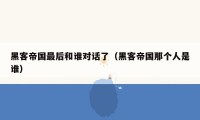
有最高的系统权限,一旦该帐户被人利用,后果不堪设想。黑客入侵的常用手段之一就是试图获得Administrator帐户的密码,所以我们要重新配置Administrator帐号。首先
结果超过32位元。 535 0x0217通道的另一端有一个行程在接送资料。 536 0x0218等候行程来开启通道的另一端。 994 0x03E2存取延伸的属性被拒。 995 0x03E3由於执行绪结束或应用程式要求,而异常终止I/O作业。 996 0x03E
系统尝试删除 未替换过的磁碟机的替换关系。 138 0x008A系统尝试将磁碟机结合到已经结合过之磁碟机的目录。 139 0x008B系统尝试将磁碟机替换成已经替换过之磁碟机的目录。 140 0x0
8 The pipe is being closed. 233 0x00E9 No process is on the other end of the pipe. 234 0x00EA有更多可用的资料。 240 0x00F0作业阶段被取消。 254 0x00FE指定的延伸属性名称无效
gle等搜索引擎中使用蓝屏的停机码或者后面的说明文字为关键词搜索, 往往也会有以外的收获. 8.最后一次正确配置 一般情况下, 蓝屏都出现于更新了硬件驱动或新加硬件并安装其驱动后, 这时Windows 2K/XP提供的"最后一次正确配置"就是解决蓝